1 基础操作介绍
1.1 开始构建框架
首先当然是选择一个合适的模板,有两种方式:
- 从秀米首页中选择合适的模板,然后另存给自己,然后在编辑页面点击文件图标即可

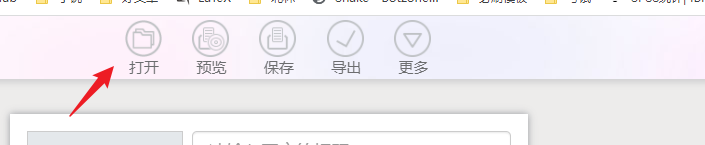
上述方法的好处是直接构建了框架,可以直接在里面输入文字即可,但是很显然不够灵活。 - 第二种是当你要使用时,才加入合适的分模板

有两种办法导入文字:
2. 第一种当然是Ctrl C + V,这种做法的缺点是复制过来的文本会被默认清除格式。虽然官方提供了解除清除格式的选项,但我确实没看懂(感觉上还是清除了)。个人推荐第一种
3. 第二种是将整个Word文档导入
第二种的话,其实没有啥本质的区别,只是看起来高级一点。但它有一个好处就是可以自动对齐你的word上面的格式(但是,仅仅是保留格式,像排版之类的还是默认清除了)
1.2 导入图片
目前仅仅支持jpg、png、svg、gif格式,在我们常用的是jpg(手机截图,手机正常拍照)
这张图是手机拍照图的属性

.png一般是指下载的静态图片(相对于.jpg是更加无损的图片,并且.png是指背景层是透明的)一般较少应用
.gif图是指动图,比如微信的表情包(电脑路径)
当我们想要将图片导入秀米中时,除了直接从桌面直接拖过去(本质上是复制)外,还可以直接上传到秀米的云空间中,方便日后使用
1.3 替换文字
这个功能感觉没啥用,就是可以搜索某一个词,然后重新替换成你想要的词。一般来说,我们其实不会有大工程的替换,如果你实在是找不到,你可以window系统自带的Ctrl + F来进行页面查找
至于图片替换,就直接删除然后添加新的就好
1.4 文字中添加小图(有用)
先用光标选择位置,然后摁住Ctrl(ios是cmd键),然后用鼠标点击图库中的相应图即可。
1.5 文字中插入emoji表情
格式-插入符号-选择即可
1.6 插入视频
打开腾讯视频网页版官网,找到你想下载的视频,然后直接点击分享,里面有个嵌入代码,点击即可复制。然后选择一个视频视频组件,将代码输入进去即可(只支持腾讯代码)
小技巧:打开这个,能够调节视频的长宽比[外链图片转存失败,源站可能有防盗链机制,建议将图片保存![下来直接上传(img-eaZMTu1C-1633012013053)(C:\Users\33385\AppData\Roaming\Typora\typora-user-images\image-20210930203303428.png)]](https://img-blog.csdnimg.cn/4b36c88880534726bf908e0364a373d6.png?x-oss-process=image/watermark,type_ZHJvaWRzYW5zZmFsbGJhY2s,shadow_50,text_Q1NETiBAQ2F0X2jnjLQ=,size_18,color_FFFFFF,t_70,g_se,x_16)
1.7 选中元素
不逐个演示
- 鼠标拖动
![[外链图片转存失败,源站可能有防盗链机制,建议将图片保存下来直接上传(img-gv8bvY84-1633012013056)(C:\Users\33385\AppData\Roaming\Typora\typora-user-images\image-20210930203659463.png)]](https://img-blog.csdnimg.cn/73f617f630c44f91b80b0686f7b8bd6a.png?x-oss-process=image/watermark,type_ZHJvaWRzYW5zZmFsbGJhY2s,shadow_50,text_Q1NETiBAQ2F0X2jnjLQ=,size_20,color_FFFFFF,t_70,g_se,x_16)
- Ctrl + 鼠标进行间隔多选
![[外链图片转存失败,源站可能有防盗链机制,建议将图片保存下来直接上传(img-JameM3op-1633012013058)(C:\Users\33385\AppData\Roaming\Typora\typora-user-images\image-20210930203906597.png)]](https://img-blog.csdnimg.cn/5f072dbf809a49caa627840a1da98924.png?x-oss-process=image/watermark,type_ZHJvaWRzYW5zZmFsbGJhY2s,shadow_50,text_Q1NETiBAQ2F0X2jnjLQ=,size_20,color_FFFFFF,t_70,g_se,x_16)
- Ctrl + A全选等
1.8 文字颜色替换
注意一定是先选中全文替换,然后再选择颜色
![[外链图片转存失败,源站可能有防盗链机制,建议将图片保存下来直接上传(img-96aG0Du5-1633012013061)(C:\Users\33385\AppData\Roaming\Typora\typora-user-images\image-20210930212415080.png)]](https://img-blog.csdnimg.cn/3c61275fff53475096a92b040cfd4a38.png?x-oss-process=image/watermark,type_ZHJvaWRzYW5zZmFsbGJhY2s,shadow_50,text_Q1NETiBAQ2F0X2jnjLQ=,size_17,color_FFFFFF,t_70,g_se,x_16)
1.9 文字编辑
![[外链图片转存失败,源站可能有防盗链机制,建议将图片保存下来直接上传(img-OLmE1Xa9-1633012013063)(C:\Users\33385\AppData\Roaming\Typora\typora-user-images\image-20210930212538613.png)]](https://img-blog.csdnimg.cn/af27486feadf4cff8a1c91ac74616001.png)
特别是文字阴影部分,这一部分还是很美观的
下划线和粗体之类的就不说了,只要用下面这个部分即可
![[外链图片转存失败,源站可能有防盗链机制,建议将图片保存下来直接上传(img-l4ihitT9-1633012013064)(C:\Users\33385\AppData\Roaming\Typora\typora-user-images\image-20210930213139787.png)]](https://img-blog.csdnimg.cn/e53fff2b3b5d45948a5fa958b0f720af.png)
2.0 全局操作
在图文编辑区域右边,布局模式按钮的正下方,就是全局格式设置。全局格式设置有两个选项,全文的背景设置,以及全文的基础格式设置。
![[外链图片转存失败,源站可能有防盗链机制,建议将图片保存下来直接上传(img-Y6ZcTKDc-1633012013065)(C:\Users\33385\AppData\Roaming\Typora\typora-user-images\image-20210930213354699.png)]](https://img-blog.csdnimg.cn/d81977f5e8054dc48239a603a99598b3.png?x-oss-process=image/watermark,type_ZHJvaWRzYW5zZmFsbGJhY2s,shadow_50,text_Q1NETiBAQ2F0X2jnjLQ=,size_11,color_FFFFFF,t_70,g_se,x_16)
2 总体介绍及要求
2.1 页面整体介绍
![[外链图片转存失败,源站可能有防盗链机制,建议将图片保存下来直接上传(img-JAOrE5H4-1633012013066)(C:\Users\33385\AppData\Roaming\Typora\typora-user-images\image-20210930210523273.png)]](https://img-blog.csdnimg.cn/d9638eb72f6249ea997fc7d765d8baaf.png?x-oss-process=image/watermark,type_ZHJvaWRzYW5zZmFsbGJhY2s,shadow_50,text_Q1NETiBAQ2F0X2jnjLQ=,size_20,color_FFFFFF,t_70,g_se,x_16)
2.2 进阶:
布局模式的使用可以有助于你完成很多很酷炫的操作
原理是可以自由选择单一模块。比如单一模块的旋转等
格式建议
我们最高使用一些规范的格式,以让效果在手机上能更好地显示
封面: 封面图面尺寸最好是900 × \times × 383,用window自带的画图工具去裁剪格式
标题: 标题一般格式是是核心词 + 分割线 + 一句话
比如 生日 | 我威的18岁成人礼
基础格式: 基础格式建议如下:
![[外链图片转存失败,源站可能有防盗链机制,建议将图片保存下来直接上传(img-GOw5AkLl-1633012013069)(C:\Users\33385\AppData\Roaming\Typora\typora-user-images\image-20210930204957492.png)]](https://img-blog.csdnimg.cn/7722373a46b9484bb125d9856d0afbd6.png?x-oss-process=image/watermark,type_ZHJvaWRzYW5zZmFsbGJhY2s,shadow_50,text_Q1NETiBAQ2F0X2jnjLQ=,size_16,color_FFFFFF,t_70,g_se,x_16)
当然,也可以自己多摸索一下
空行问题:
- 段落与段落之间加一个空行
- 图片与文字之间加一个空行
- 公众号排版一般默认段落首行不缩进
- 一般标题使用居中对齐,正文使用两端对齐
注意事项:
- 一定要注意先预览
- 一定注意经常保存
- 结尾的部分,一定写上对应的名字以及附上公众号二维码
文案交接:
点击更多 - 另存图文给其他用户即可